목차
Paramount Plus에 로그인하려면 컴퓨터나 전화에서 Paramount Plus 로그인 페이지로 이동하여 "Sign In With Paramount+" 버튼을 클릭합니다.
그런 다음 연결된 이메일 주소와 비밀번호를 입력합니다. Paramount Plus 계정으로 로그인하고 "계속"을 클릭하십시오. 이렇게 하면 사용 가능한 모든 콘텐츠에 액세스할 수 있는 Paramount Plus 홈 화면으로 이동합니다.
iPhone, iPad, Android 또는 태블릿 사용자의 경우 장치에서 Paramount Plus 앱을 다운로드하여 실행하십시오. "계정으로 로그인"을 탭하고 Paramount Plus에 가입할 때 사용한 이메일과 비밀번호를 입력합니다. 이렇게 하면 기기에서 사용할 수 있는 모든 콘텐츠에 액세스할 수 있습니다.
Apple TV, Amazon Fire TV 또는 Samsung TV와 같은 TV가 있는 경우 TV에 Paramount Plus 채널을 설치하고 실행하세요. "Sign In With An Account"를 클릭하고 Paramount Plus에 가입할 때 사용한 이메일과 비밀번호를 입력합니다.
"로그인"을 클릭하면 TV에서 사용할 수 있는 모든 콘텐츠에 액세스할 수 있습니다.
또한보십시오: 다른 Snapchatters는 무엇을 의미합니까?Paramount Plus 로그인 방법:
다음 단계를 시도할 수 있습니다.
🔴 브라우저에서:
1단계: Paramount Plus 로그인 페이지로 이동합니다.
2단계: "Sign In With Paramount+" 버튼을 클릭합니다.
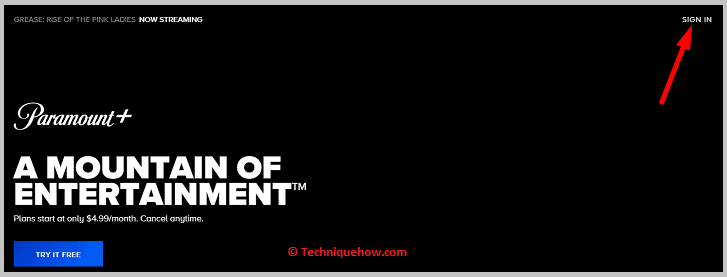
3단계: Paramount Plus 계정과 연결된 이메일 주소를 입력합니다.
4단계: 계정 비밀번호를 입력합니다.
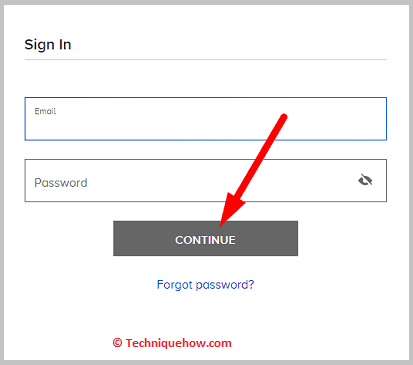
5단계: "계속"을 클릭합니다.버튼을 누릅니다.
6단계: 로그인하면 사용 가능한 모든 콘텐츠에 액세스할 수 있는 Paramount Plus 홈 화면으로 이동합니다.
🔴 iPhone 또는 Android :
1단계: App Store 또는 Google Play Store에서 Paramount Plus 앱을 다운로드합니다.
2단계: Paramount Plus 앱 실행 .
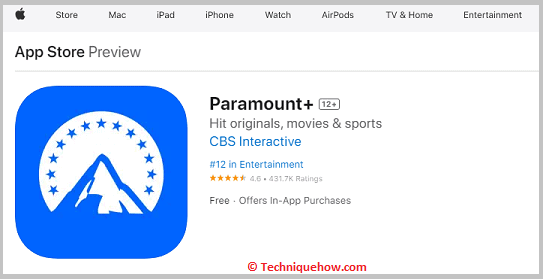
3단계: "계정으로 로그인" 버튼을 탭합니다.
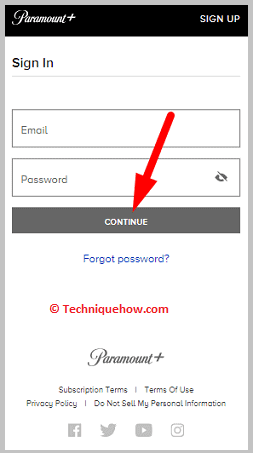
4단계: Enter Paramount Plus 계정과 연결된 이메일 주소.
5단계: 계정 비밀번호를 입력합니다.
6단계: "로그인" 버튼.
7단계: 로그인하면 사용 가능한 모든 콘텐츠에 액세스할 수 있는 Paramount Plus 홈 화면으로 이동합니다.
🔴 Apple TV/Android TV:
1단계: TV에 Paramount Plus 채널을 설치하고 실행합니다.
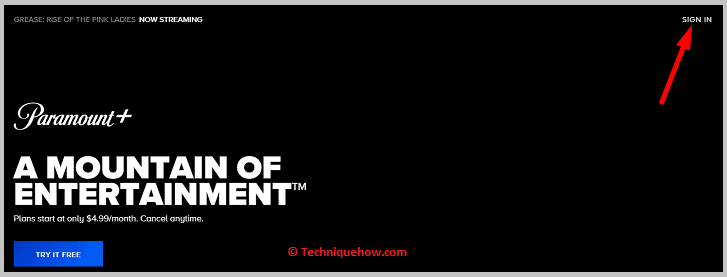
2단계: "계정으로 로그인" 버튼을 클릭합니다.
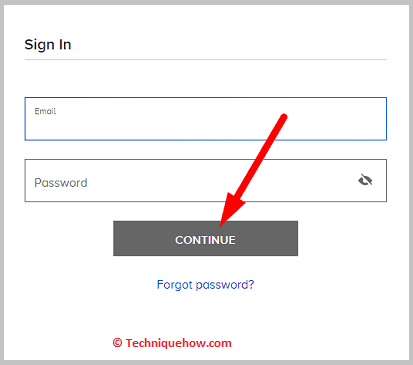
3단계: Paramount Plus 계정과 연결된 이메일 주소를 입력합니다.
4단계: 계정 비밀번호를 입력합니다.
5단계: "로그인" 버튼을 선택합니다.
6단계: 로그인하면 TV를 통해 Paramount Plus에서 제공되는 모든 콘텐츠에 액세스할 수 있습니다.
🔴 Roku:
1단계: 설치 및 실행 Roku 장치의 Paramount Plus 채널.
2단계: "계정으로 로그인" 버튼을 선택합니다.
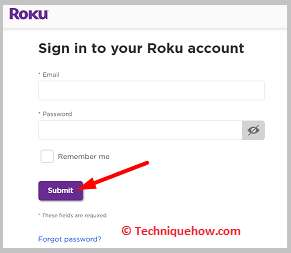
3단계: Paramount Plus 계정과 연결된 이메일 주소를 입력합니다.
4단계: 계정 비밀번호를 입력합니다.
5단계: "로그인" 버튼을 선택합니다.
6단계: 로그인하면 Roku 장치를 통해 Paramount Plus에서 사용 가능한 모든 콘텐츠에 액세스할 수 있습니다.
Paramount Plus 로그인이 작동하지 않음 - 이유 및 수정:
다음은 이에 대한 이유와 해결 방법입니다.
1. 인터넷 연결 확인 및 모뎀 다시 시작
1단계: Paramount Plus 로그인 페이지에 액세스하려면 장치가 활성 상태이고 안정적인 인터넷 연결을 가지고 있는지 확인하십시오.
또한보십시오: Snapchat에서 친구를 숨기는 방법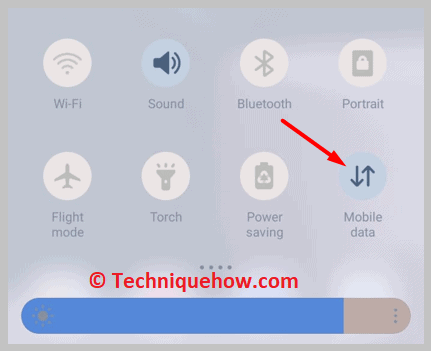
2단계: 모뎀을 다시 시작하고 네트워크 관련 문제가 해결되었는지 확인하십시오.
2. 올바른 이메일 & 암호
1단계: Paramount Plus 계정과 연결된 올바른 로그인 자격 증명을 사용하고 있는지 확인합니다.
2단계: 로그인 정보를 잊은 경우 "비밀번호 찾기" 옵션을 사용하여 비밀번호를 재설정할 수 있습니다.
3. 지원되는 브라우저
1단계: 현재 Paramount Plus는 다음을 지원합니다. Chrome, Safari 및 Firefox.
2단계: 지원되지 않는 브라우저를 사용 중인 경우 지원되는 브라우저 중 하나로 전환하세요.
4. 시크릿 모드 사용
1단계: Google Chrome을 사용하는 경우 시크릿 모드를 사용하여 Paramount Plus에 로그인해 보십시오.
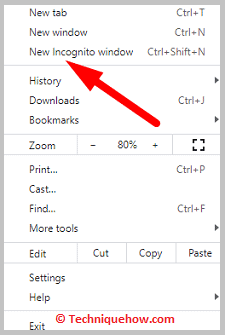
2단계: 이렇게 하면 로그인 문제를 일으킬 수 있는 확장 프로그램이나 쿠키가 비활성화됩니다.
5. Paramount Plus 앱을 업데이트합니다.
1단계: 이전 버전을 사용 중인 경우 최신 버전의 Paramount Plus 앱을 사용하세요.
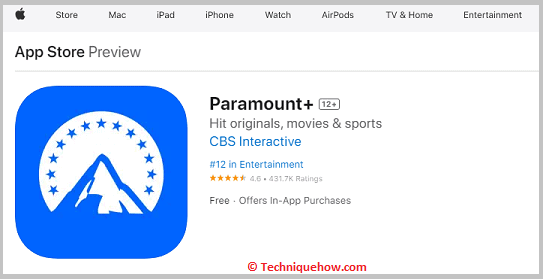
2단계: 앱을 업데이트하면 호환성 또는 로그인 관련 문제를 해결할 수 있습니다.
6. 브라우저 캐시 지우기
1단계: 브라우저 캐시와 데이터를 지우면 저장된 쿠키나 로그인 정보가 삭제되어 로그인 문제를 일으킬 수 있습니다.
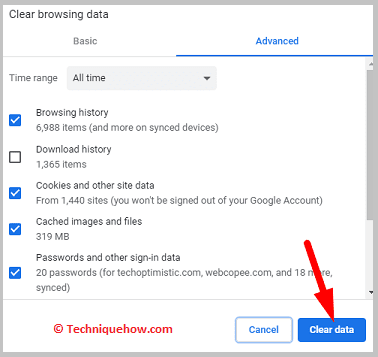
2단계: 캐시 및 데이터를 지운 후 파라마운트 플러스에 다시 로그인을 시도합니다.
7. 파라마운트 플러스 앱 삭제 및 재설치
위 단계 중 어느 것도 효과가 없으면 Paramount Plus 앱을 삭제하고 다시 설치하여 문제를 일으킬 수 있는 손상된 데이터를 제거하십시오.
자주 묻는 질문:
1. Paramount Plus 계정에 어떻게 로그인합니까?
Paramount Plus 계정에 로그인하려면 Paramount Plus 로그인 페이지로 이동하여 이메일과 비밀번호를 입력하고 "계속"을 클릭하십시오. 모바일 장치를 사용하는 경우 Paramount Plus 앱을 다운로드하여 실행하고 계정 자격 증명을 사용하여 로그인합니다.
2. 내 TV에서 Paramount Plus에 어떻게 로그인합니까?
TV에서 Paramount Plus에 로그인하려면 TV에서 Paramount Plus 채널을 설치 및 실행하고 "Sign In With An Account" 버튼을 클릭한 다음Paramount Plus 계정과 연결된 이메일과 비밀번호를 입력하십시오. Roku 또는 Amazon Fire TV와 같은 스트리밍 장치를 사용하는 경우 Paramount Plus 앱을 다운로드하고 계정 자격 증명을 사용하여 로그인하십시오.
3. Paramount Plus에 로그인할 수 없는 이유는 무엇입니까?
Paramount Plus에 로그인하는 데 문제가 있는 경우 잘못된 로그인 자격 증명, 지원되지 않는 브라우저, 인터넷 연결 불량 또는 서버 문제와 같은 몇 가지 이유가 있을 수 있습니다. 로그인 자격 증명을 확인하거나, 지원되는 브라우저로 전환하거나, 인터넷 연결을 확인하거나, Paramount Plus 지원팀에 문의하여 문제 해결을 시도하십시오.
4. Paramount Plus 온라인을 어떻게 얻습니까?
Paramount Plus를 온라인으로 이용하려면 Paramount Plus 웹사이트를 방문하여 가입 플랜에 가입하십시오. 모바일 장치 또는 스마트 TV에서 Paramount Plus 앱을 다운로드하고 앱을 통해 가입할 수도 있습니다.
5. Amazon Prime으로 Paramount Plus에 로그인할 수 있습니까?
아니오, Amazon Prime으로 Paramount Plus에 로그인할 수 없습니다. 그러나 Amazon Prime 채널을 통해 추가 기능으로 Paramount Plus를 구독할 수 있습니다.
6. Paramount Plus가 귀하의 국가 외에서는 사용할 수 없다고 말하는 이유는 무엇입니까?
Paramount Plus에는 사용자의 위치에 따라 콘텐츠에 대한 액세스를 제한하는 지리적 제한이 있습니다. 서비스가 제공되는 국가 외부에서 Paramount Plus에 액세스하려는 경우 다음과 같은 문제가 발생할 수 있습니다.message.
7. Paramount Plus는 Amazon Prime에서 무료인가요?
아니오, Paramount Plus는 Amazon Prime에서 무료가 아닙니다. 그러나 Amazon Prime 채널을 통해 추가 기능으로 Paramount Plus를 구독할 수 있습니다.
